إذا بدا أن بطارية iPhone x نفدت بعد فترة قصيرة ، فإليك بعض النصائح解決على iPhone Xمشكلة استنزاف البطارية، وإطالة عمر بطارية iPhone X أو iPhone 8 Plus أو iPhone 8.
حل مشكلة استنزاف بطارية iPhone
لحل مشكلة استنزاف البطارية ، نحتاج إلى معرفة مكان استخدام البطارية.وابحث عن استخدام البطارية على iPhone
- قم بتشغيل تطبيق الإعدادات
- انقر فوق البطارية
سيُظهر لك هذا جميع التطبيقات والخدمات الداخلية التي تستهلك طاقة بطارية iPhone ، مثل شاشة "Home and Lock".هنا ، إذا وجدت أي تطبيق يسبب المشكلة ، فإن أفضل طريقة هي حذف التطبيق.
بالإضافة إلى ذلك ، يمكنك أيضًا التحقق من استخدام البطارية ووقت الاستعداد بعد آخر شحن كامل من خلال تطبيق "الإعدادات" ضمن قسم "آخر وقت مشحون بالكامل" ("الإعدادات"> "البطارية").
تأكد من تثبيت آخر تحديث لنظام iOS
الأهم من ذلك ، يرجى التأكد من تحديث جهاز iPhone X الخاص بك ، لأن Apple توصي بأن تحتفظ دائمًا بجهاز iPhone الخاص بك على أحدث البرامج.على الرغم من أن بعض إصدارات برامج الشركة تضر بالفعل بعمر البطارية ، إلا أن Apple تسعى جاهدة لتحسين أداء كل إصدار.
الطريقة الأكثر فعالية لتثبيت تحديث iOS هي تنزيله عبر شبكة شركة الاتصالات.للقيام بذلك ، قم بما يلي:
قم بإنشاء نسخ احتياطية من الملفات التي لا يمكن الاستغناء عنها مثل الصور ومقاطع الفيديو.أسهل طريقة هي استخدام iCloud.
- في الشاشة الرئيسية ، انقر على تطبيق "الإعدادات".
- انقر فوق عام.
- انقر فوق تحديث البرنامج.
- انقر للتنزيل والتثبيت.
- إذا طُلب منك ، أدخل كلمة المرور.
- انقر للموافقة على الشروط والأحكام.
- انقر فوق Agree مرة أخرى للتأكيد.
- انتظر حتى يبدأ التنزيل.قد يستغرق بضع دقائق
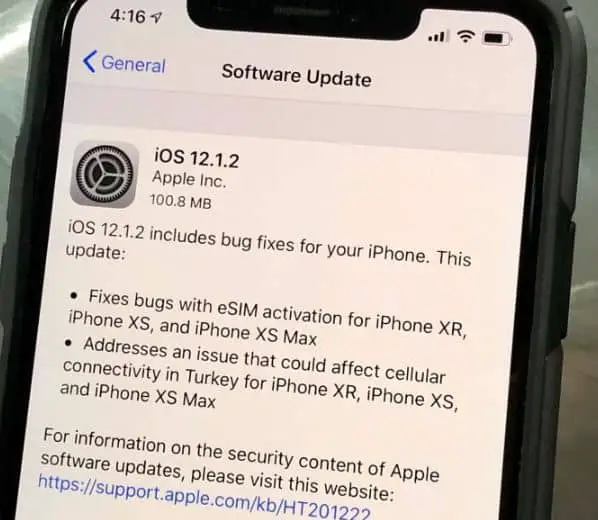
قم بتشغيل السطوع التلقائي
تستهلك الزيادة في سطوع الشاشة قدرًا كبيرًا من طاقة البطارية.وذلك لأن الضوء الزائد المطلوب لإضاءة الشاشة يتطلب الكثير من الطاقة ، والتي تستهلك طاقة البطارية بشكل أسرع.تحتاج الشاشة عادةً إلى إضاءة أقل في الظلام والمزيد من الضوء عندما تكون ساطعة بالخارج.توصي Apple أيضًا باستخدام وظيفة السطوع التلقائي ، والتي يمكنها تعتيم الشاشة في الداخل وإضاءةها في الخارج.
يتم ضبطه تلقائيًا على مستوى السطوع الخارجي على iPhone X.
- انتقل إلى الإعدادات وانقر فوق عام وإمكانية الوصول
- انقر فوق إظهار الإقامة ، ثم قم بتشغيل مفتاح السطوع التلقائي (الأخضر).
تفعيل وضع الطاقة المنخفضة
هذه طريقة فعالة أخرى للمساعدة في توفير بطارية iPhone X.يؤدي تمكين وضع الطاقة المنخفضة إلى تقليل سطوع الشاشة وتحسين أداء الجهاز وتقليل الرسوم المتحركة للنظام.هذه هي طريقة القيام بذلك:
- اذهب للاعدادات
- انقر فوق البطارية
- تبديل وضع الطاقة المنخفضة
- عندما يتحول رمز البطارية إلى اللون الأصفر ، ستعرف أنه قيد التشغيل.
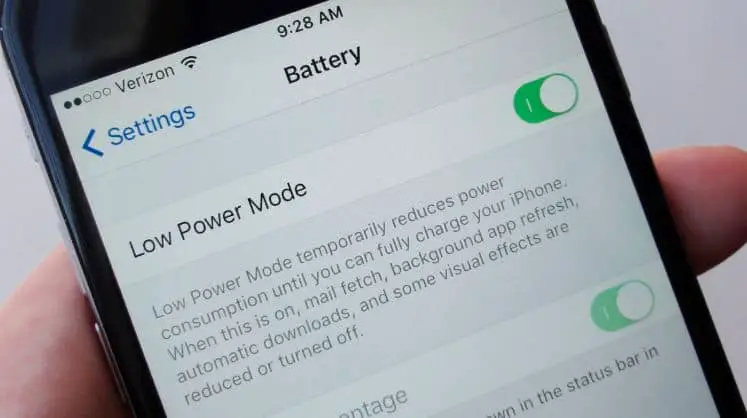
استخدم wifi بدلاً من الهاتف الخلوي
يستهلك الواي فاي طاقة أقل من الراديو الخلوي ، لذا يرجى استخدامه كلما أمكن ذلك.إليك كيفية تمكين wifi في iPhone X:
- اسحب للاعلى لفتح مركز التحكم، انقر فوق رمز Wi-Fi ، ثم قم بتسجيل الدخول إلى شبكة Wi-Fi.
- اذهب إلى الإعدادات> Wi-Fi للوصول إلى شبكة Wi-Fi.
قم بإيقاف تشغيل التطبيقات وخدمات موقع النظام
تسمح خدمات الموقع للتطبيقات وخدمات النظام بمعرفة موقعك بناءً على نظام تحديد المواقع العالمي (GPS) أو تقنية Wi-Fi.هذا مناسب في كثير من المواقف ، لكنه يستهلك طاقة البطارية.بالإضافة إلى ذلك ، تطلب منك بعض التطبيقات تقديم معلومات الموقع ، لكنها لا تساعدك كثيرًا (على سبيل المثال ، تستخدمها هذه التطبيقات للإعلان المستهدف).
لحفظ البطارية ، انتقل إلى الإعدادات
- انقر فوق الخصوصية ، ثم انقر فوق خدمات الموقع
- وقم بتبديل المفتاح إلى OFF (أبيض) لإيقاف تشغيل جميع خدمات الموقع
- أو اضبط كل تطبيق على "متى تستخدم" أو "أبدًا".
- ثم قم بالتمرير لأسفل حتى ترى "خدمات النظام".
- اضغط على الزر ، ثم بدّل المفتاح إلى "إيقاف" (أبيض) لتعطيل "خدمات الموقع" لكل نظام.
أغلق تطبيقات الخلفية
يسمح نشاط الخلفية للتطبيقات باستخراج البيانات حتى في حالة عدم استخدامها.هذا لا يعني أنك بحاجة إلى إغلاق التطبيق (تنفي Apple هذه النظرية) ، ولكن هذا يعني أنه يمكنك إجبار الهاتف على التوقف عن اختبار اتصال خادم البريد الإلكتروني.هذه هي طريقة القيام بذلك:
- اذهب للاعدادات
- انقر فوق عام
- انقر على "تحديث تطبيق الخلفية" وأوقف تشغيله.
تعطيل التأثيرات الديناميكية والخلفيات الحية
ابتكرت Apple تأثير اختلاف المنظر لمنح الرموز المسطحة عمقًا معينًا.ومع ذلك ، كما هو الحال مع أي عملية تتطلب الحركة ، فإن إمكانات الرسومات المطلوبة لإجراء هذه العملية يمكن أن تستنزف عمر البطارية.لتعطيل هذا التأثير ، انتقل إلى "الإعدادات"> "عام"> "إمكانية الوصول"> "الإجراء السفلي"> وبدّل المفتاح إلى "تشغيل" (باللون الأخضر).
ميزة العمل الأخرى في iOS هي الخلفية الديناميكية.هذه خلفيات ذات حركة خفية فيها.تبدو رائعة ، لكن هذا النوع من التمارين يستهلك عمر بطاريتك الثمين.من الأفضل استخدام صورة ثابتة للخلفية.للتخلص من الصورة الديناميكية ، انتقل إلى "الإعدادات"> "الخلفية"> "اختر خلفية جديدة" وحدد الخلفية من التحديد "الثابت".
منع تطبيقات الخلفية من التحديث
يعد تحديث تطبيق الخلفية ميزة في iOS تتيح لك التعلم عند التحقق من التطبيقات بشكل متكرر.يتيح ذلك للتطبيق التنبؤ بموعد التحقق منها في المرة القادمة والاطلاع عليها قبل إجراء العمليات. قم بتثبيت الخادم على الخادم حتى يتمكنوا من استخراج أحدث البيانات وتجهيز البيانات ، وانتظارك عند فتح التطبيق.هذه ميزة مريحة للغاية ، فقط لأن هذه التطبيقات تعمل في الخلفية ، فسوف تتسبب في استهلاك البطارية.قم بتعطيل تحديث تطبيق الخلفية على iPhone X
- انتقل إلى الإعدادات ، ثم عام
- انقر فوق تطبيق الخلفية للتحديث
- قم بتحديث تطبيق الخلفية وحدد "إغلاق" ، أو قم فقط بتبديل تطبيق واحد لفتحه أو إغلاقه على الشاشة السابقة.
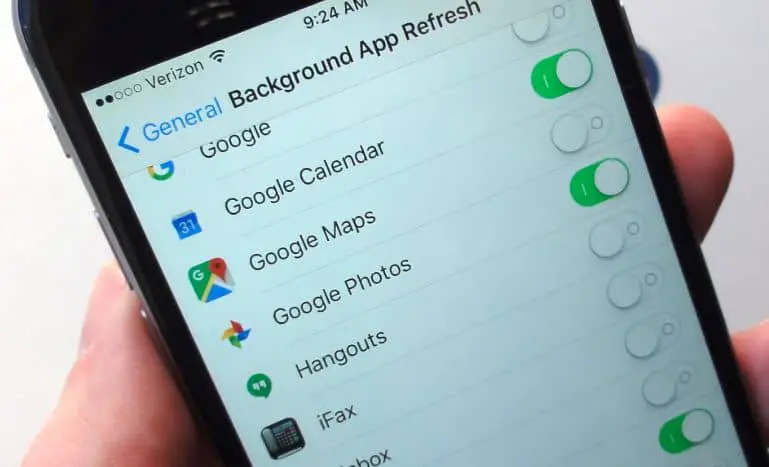
هل تساعد هذه النصائحتحسين أداء بطارية iPhone x؟اسمحوا لنا أن نعرف في التعليقات أدناه.


![لا يمكن تشغيل iPhone بعد تحديث iOS 14؟ [4 حلول]](https://oktechmasters.org/wp-content/uploads/2021/09/25142-iphone-wont-turn-on-after-update.jpg)


